Windows10操作系统如果进入不了系统桌面,就没有办法通过打开"设置-更新和安全-恢复",点击"重置此电脑-开始"进行系统重置,就需要我们借助"高级启动"进行重置电脑。
把上面恢复过的系统的3D查看器和Groove音乐删除,保留桌面的文件
进入高级启动的方法:打开电源,启动电脑在出现下面界面时,强制关闭电源,这样操作2到3次,这样打开电脑,就会出现"自动修复界面"(还有别的方式进入高级启动方式,开机按住Ctrl,由于虚拟机测试,无法使用此方,是否能用,暂无法知道,请大家留言告知,谢谢。)
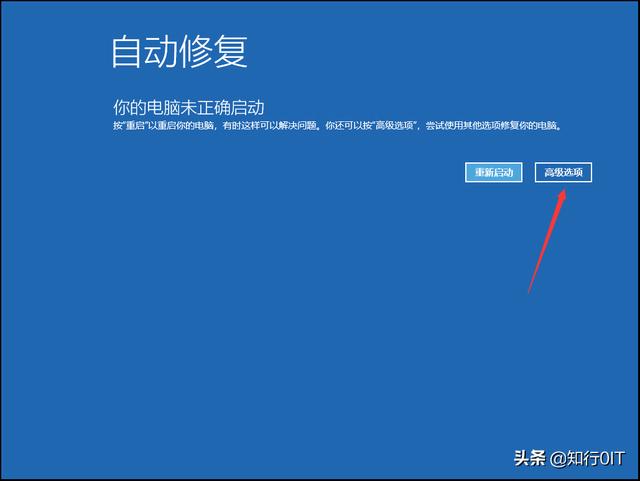
我们依次选择高级选项-疑难解答-重置电脑-删除所有内容-云下载
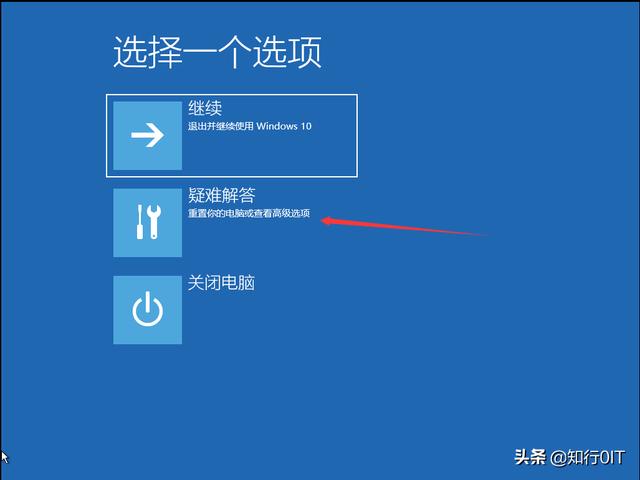
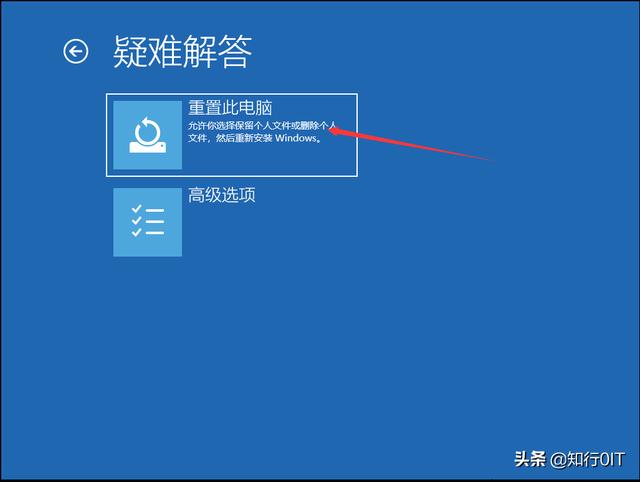
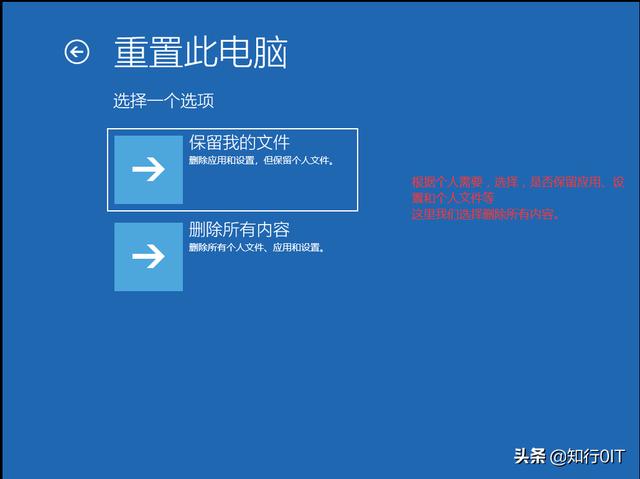
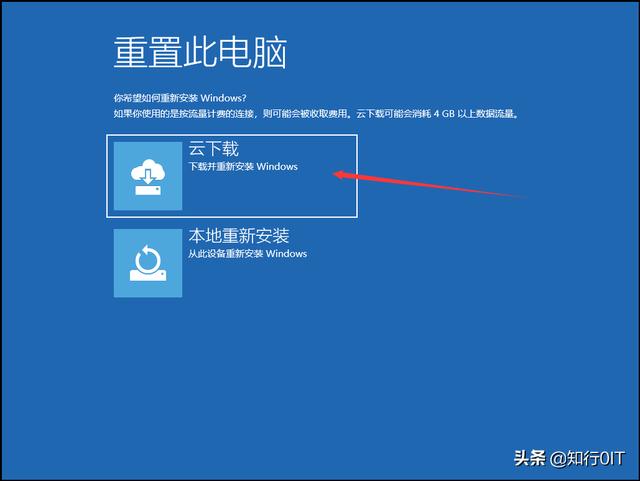
仅删除我的文件和完全清理驱动器,根据自己情况选择,我为了节省时间,选择了仅删除我的文件。(完全清理驱动器会把电脑上的所有文件全部清除,再也无法恢复。仅删除我的文件则zhidao只是删除你的个内人内容,电脑的设置内容会保留下来。)
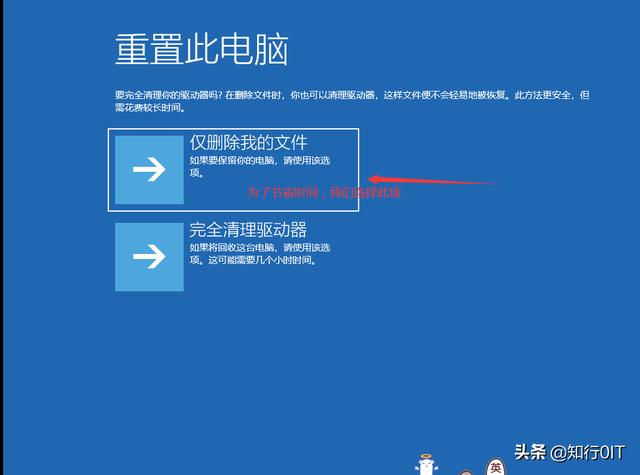
重电脑的提示信息,提示哪些内容怎么变化
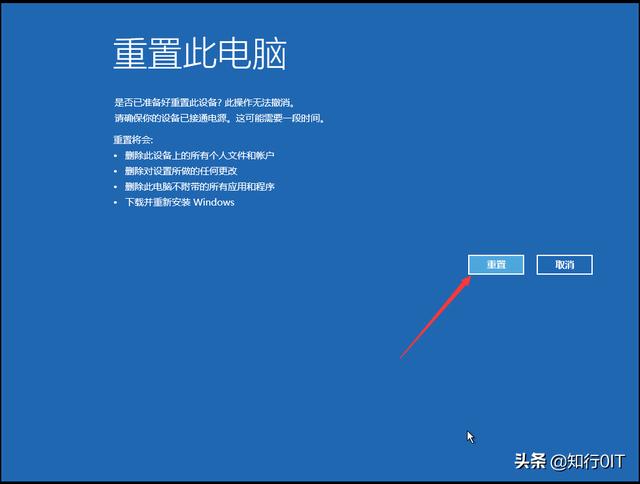
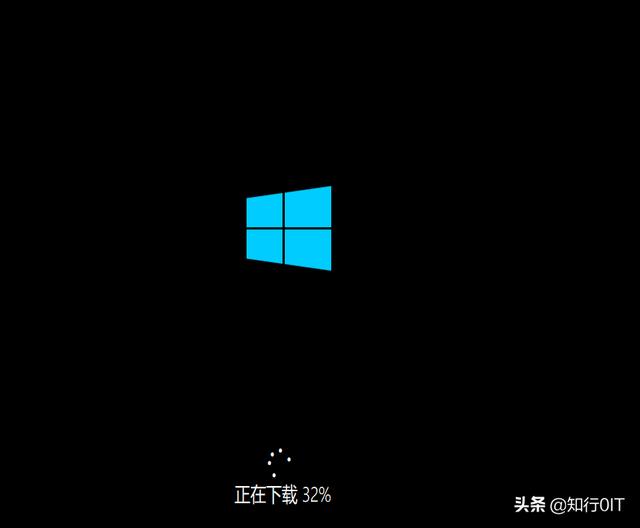
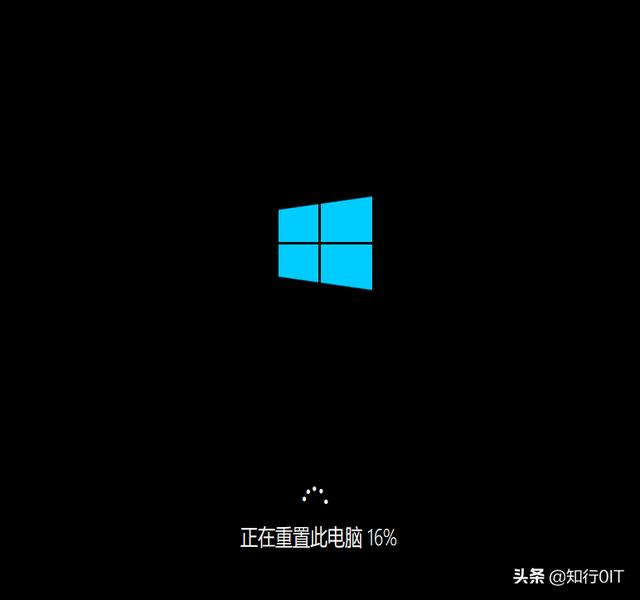
初始化windows10,和重新安装一样
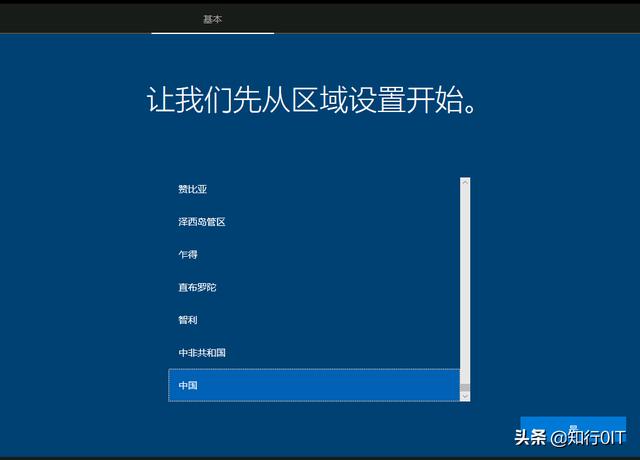
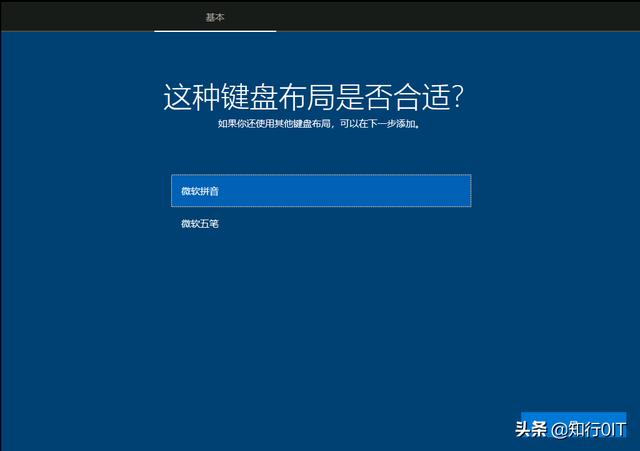
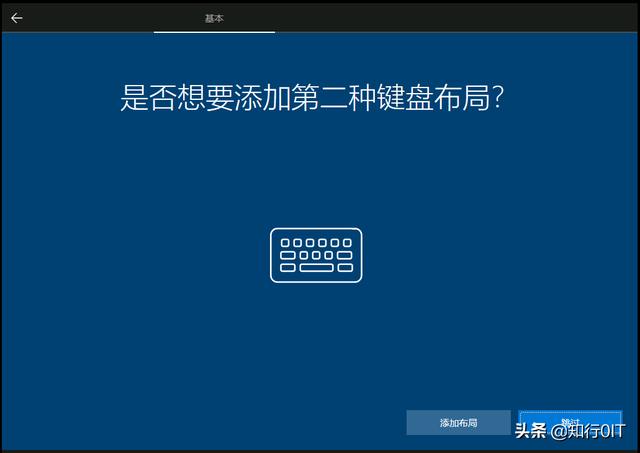
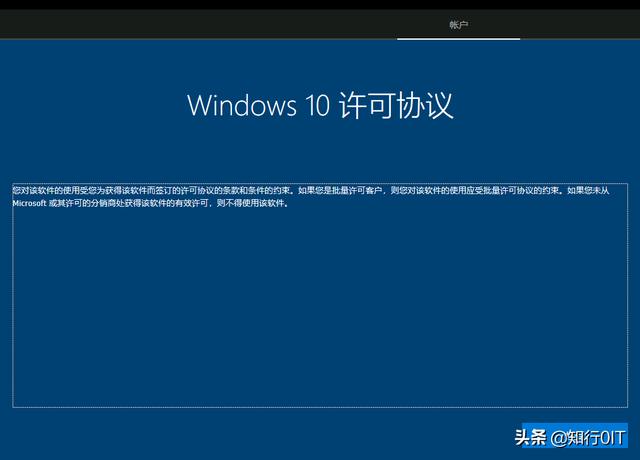
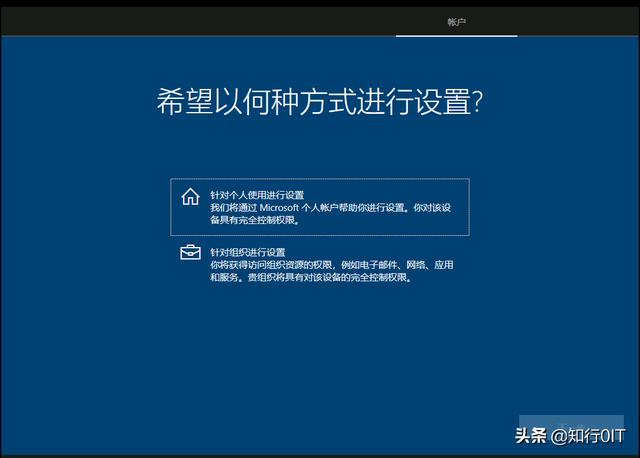
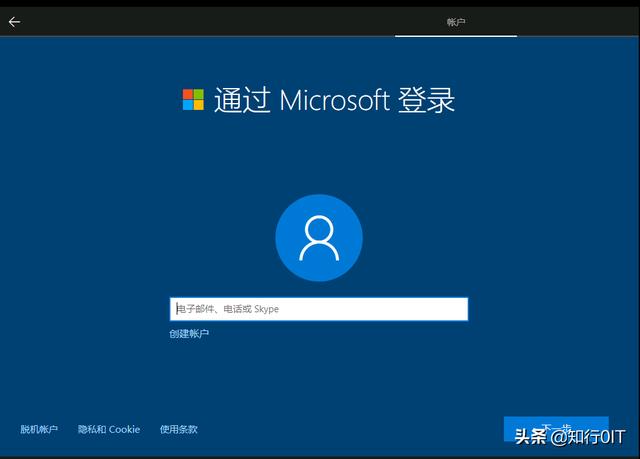
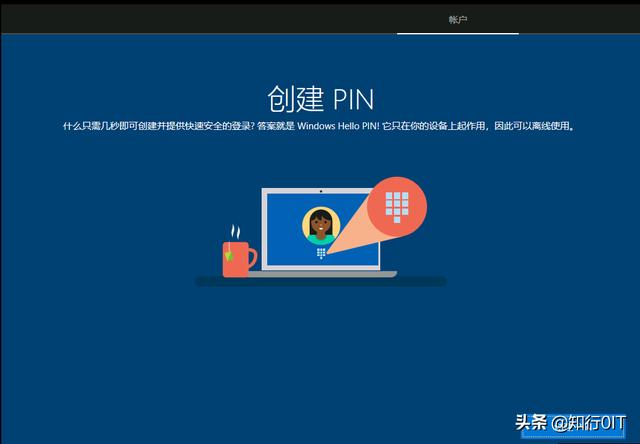
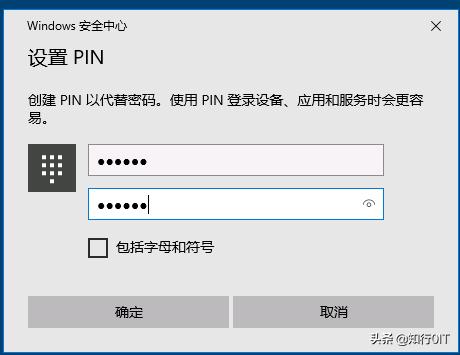
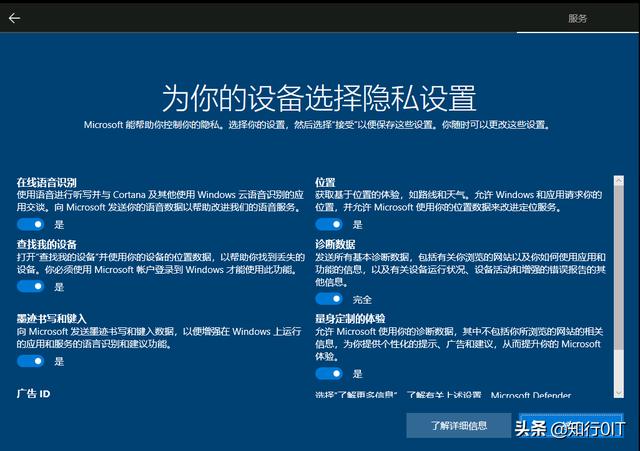
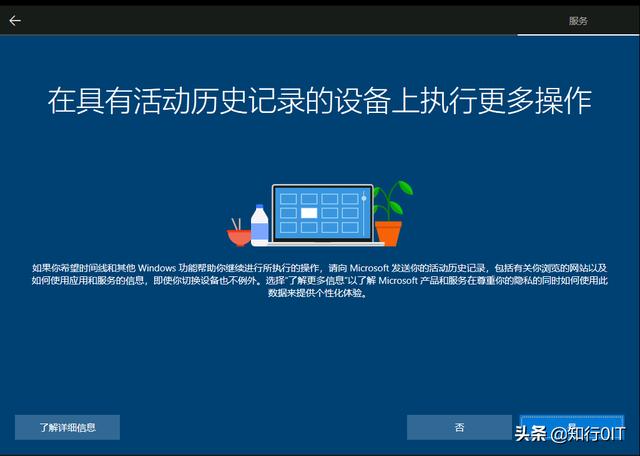
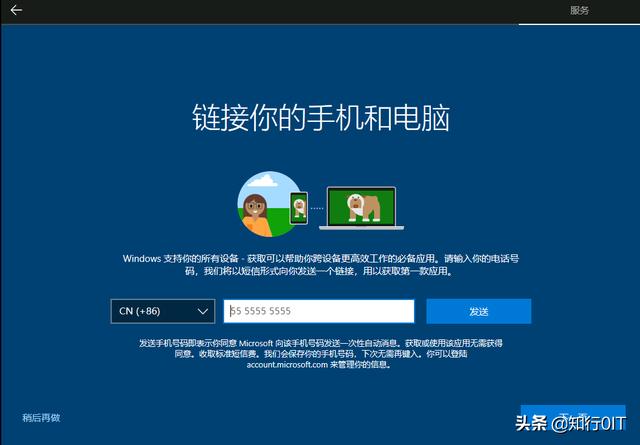
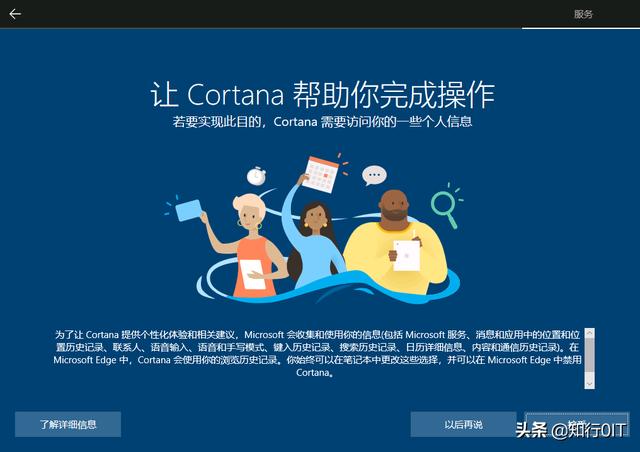
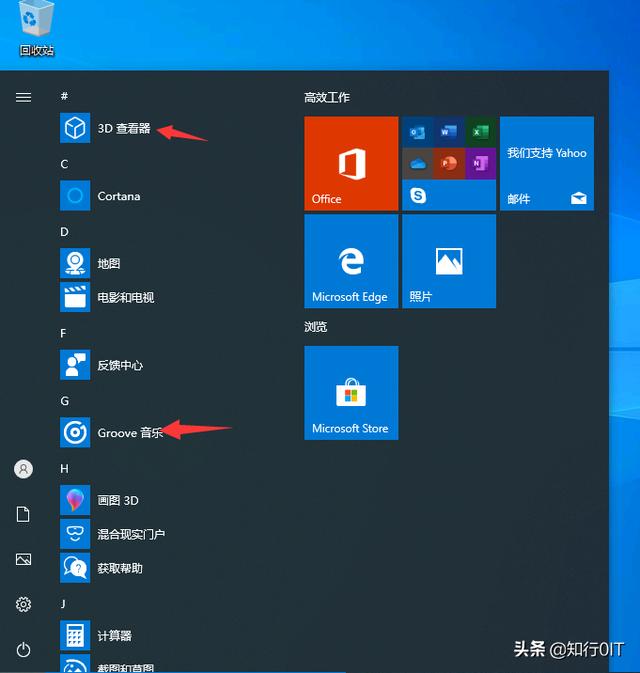
重置成功,3D查看器、Groove音乐又回来了,原来的桌面文件被删除了。